Windows7系统怎么隐藏硬盘分区
发布时间:2016-12-24 11:11
在日常我们上网的时候电脑硬盘有很多重要或者不可公开的隐私或文件,如私人照片或者客户资料什么的,那么Windows7系统怎么隐藏硬盘分区呢?今天小编与大家分享下Windows7系统隐藏硬盘分区的具体操作步骤,有需要的朋友不妨了解下。
Windows7系统隐藏硬盘分区方法
首先,将需要隐藏的文件统一放置在同一个盘符下,接下来在”桌面“---”计算机“上点击右键---打开”管理“窗口---”存储“---”磁盘管理(本地)“
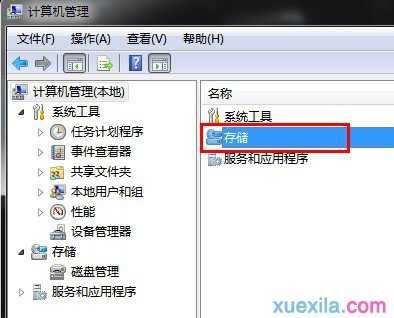

第二步,在所需要隐藏的分区上点右键,选择”更改驱动器号和路径“。
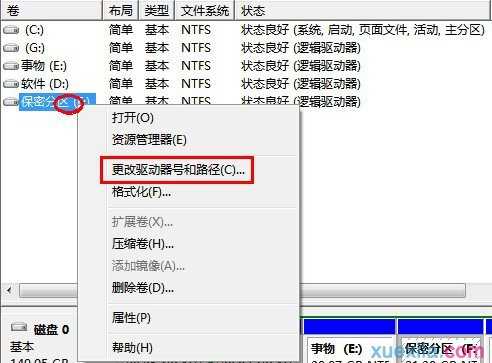
第三步,在弹出的窗口中选择当前分区的驱动器号(我这里就是F:),然后点击删除按钮,会出现如下两个提醒,都选择”是“。



经过上述操作后,这个分区就已经彻底从”计算机“里消失了,当下次我们需要让这个分区显现出来的时候,只需重复上面的第二步,并重新给这个分区添加一个驱动器号就可以了。
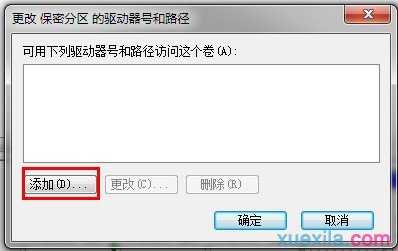


Windows7系统怎么隐藏硬盘分区的评论条评论